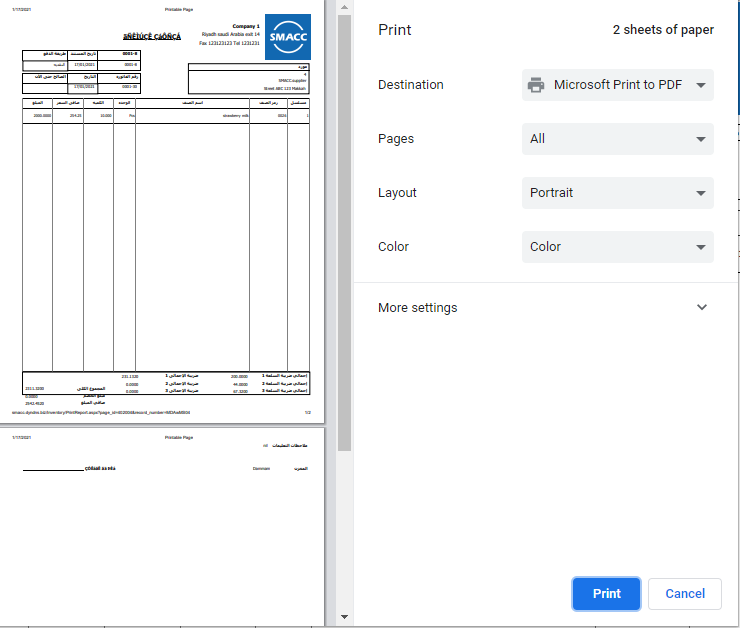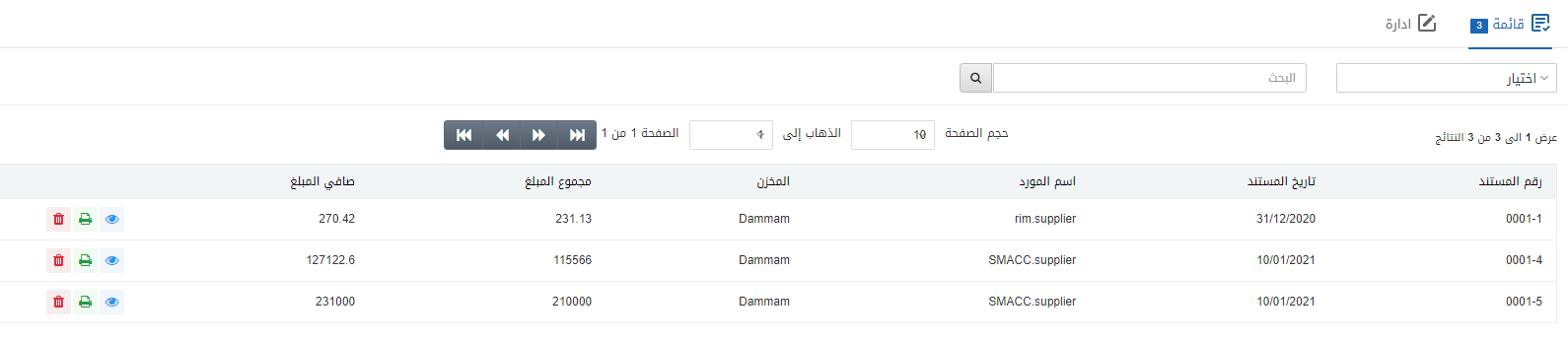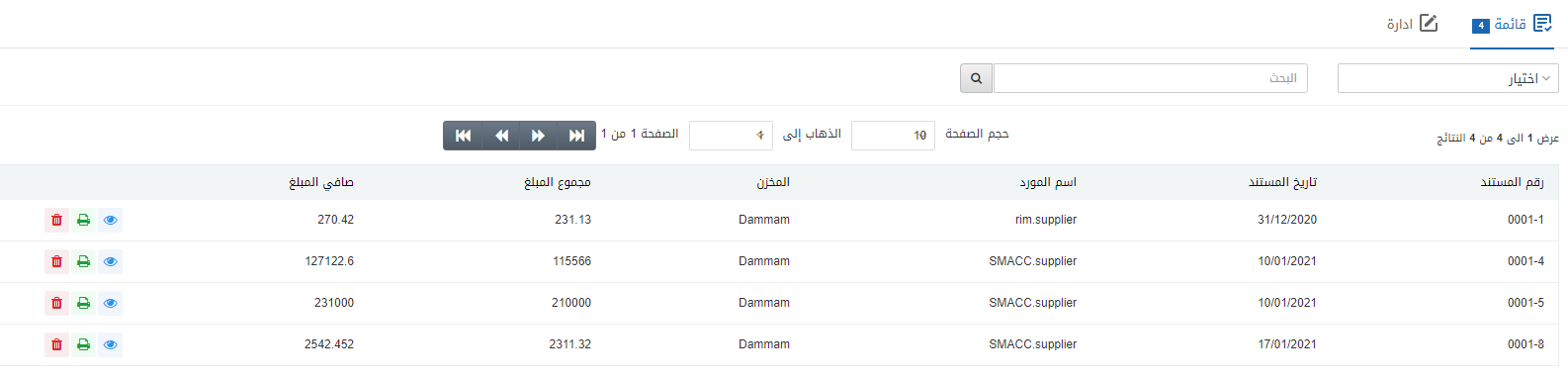تسمح لك مرتجعات الشراء بإنشاء فاتورة مرتجع مقابل فاتورة شراء. يمكنك عرض أو طباعة أو حذف فواتير مرتجعات الشراء حسب المتطلبات.
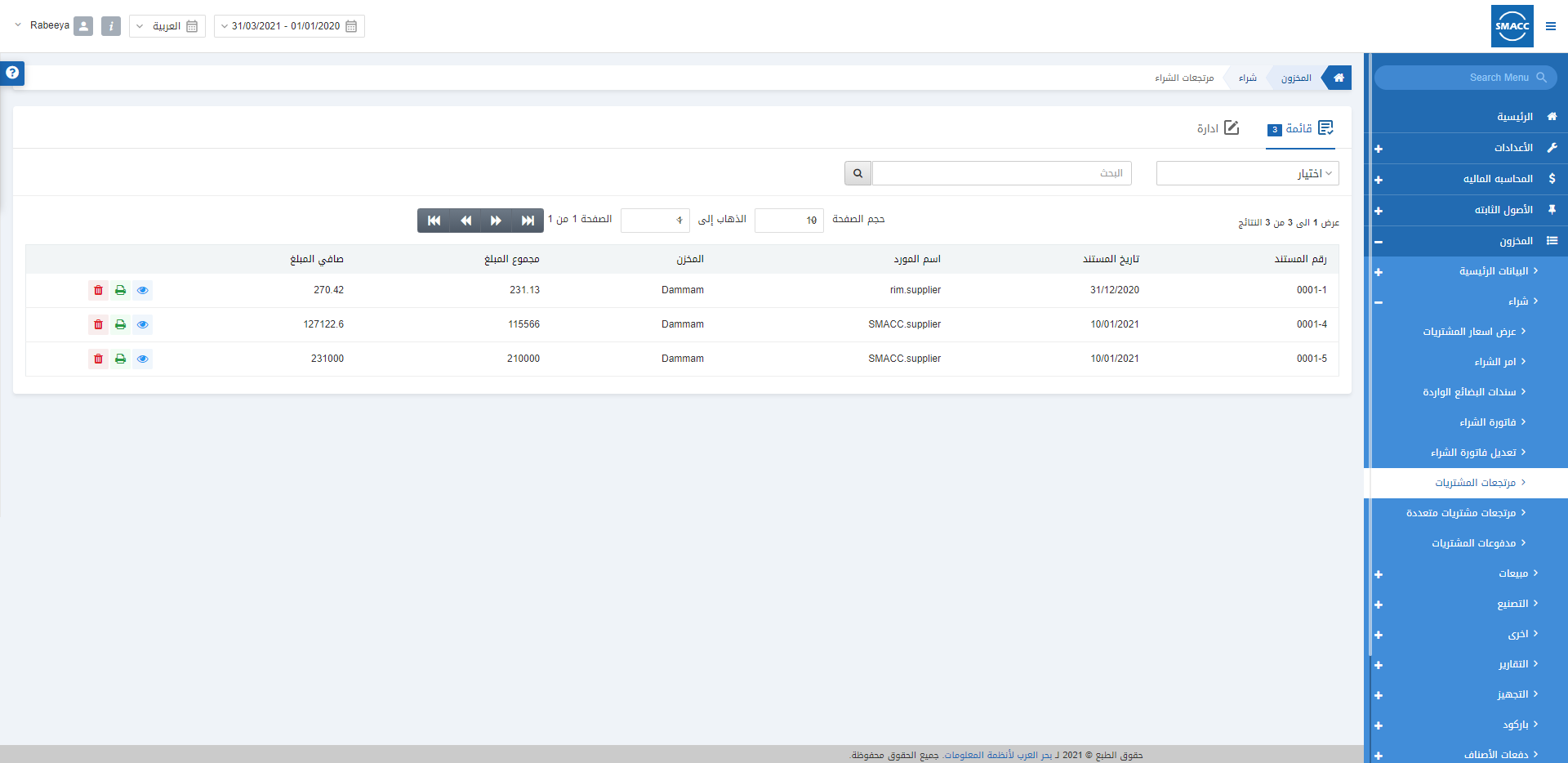
إدخال مرتجعات المشتريات
لإدخال مرتجعات المشتريات، انتقل إلى المخزون> شراء>مرتجعات المشتريات، يتم عرض صفحة مرتجعات المشتريات.
انقر فوق الزر “ادارة” في الجزء العلوي من الصفحة.
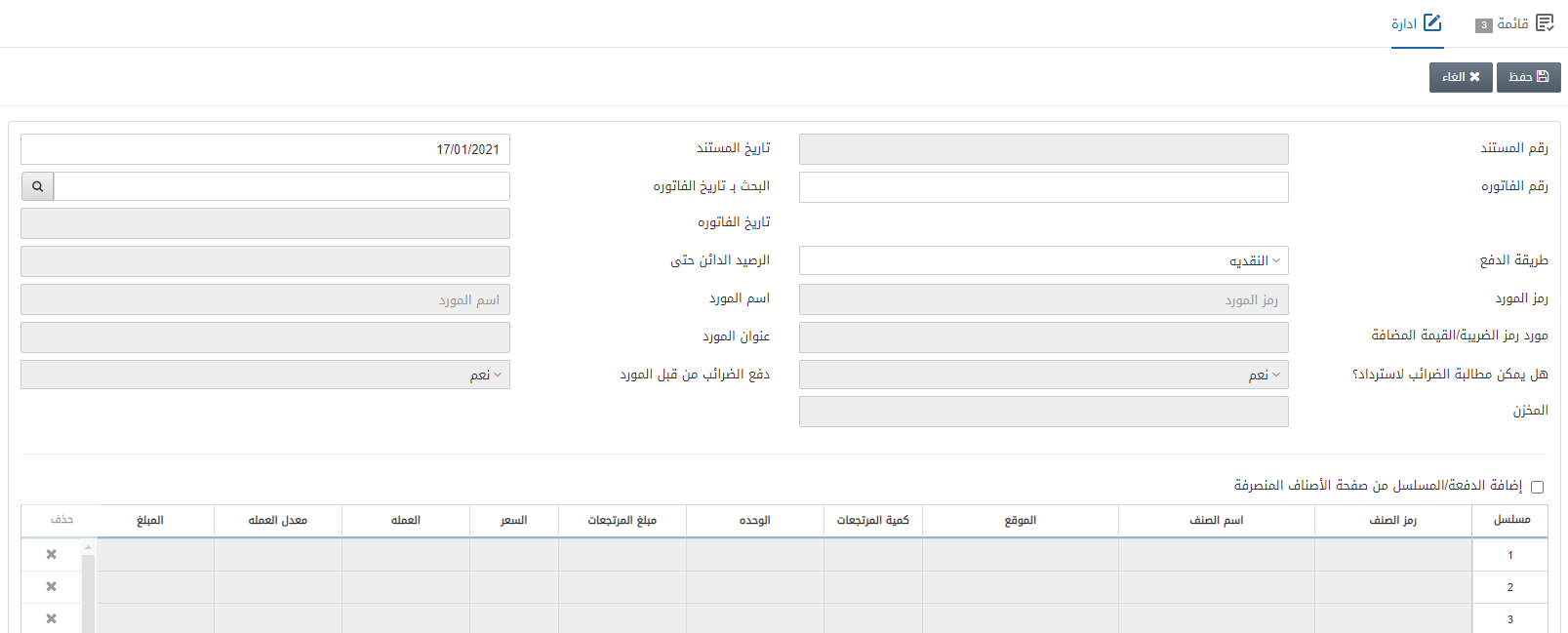
رقم المستند: يتم إنشاء هذا الحقل تلقائيًا بواسطة النظام.
تاريخ المستند: يحدد هذا الحقل تاريخ المستند ويتم ادخال التاريخ الحالي بشكل افتراضي.
رقم الفاتورة: أدخل رقم الفاتورة التي تريد إنشاء فاتورة مرتجعات الشراء لها.
البحث بتاريخ الفاتورة: أدخل تاريخ الفاتورة التي تريد إنشاء مرتجعات الشراء لها ليتم البحث بدلالته.
تاريخ الفاتورة: يؤكد هذا الحقل أيضًا تاريخ الفاتورة التي تم إدخالها.
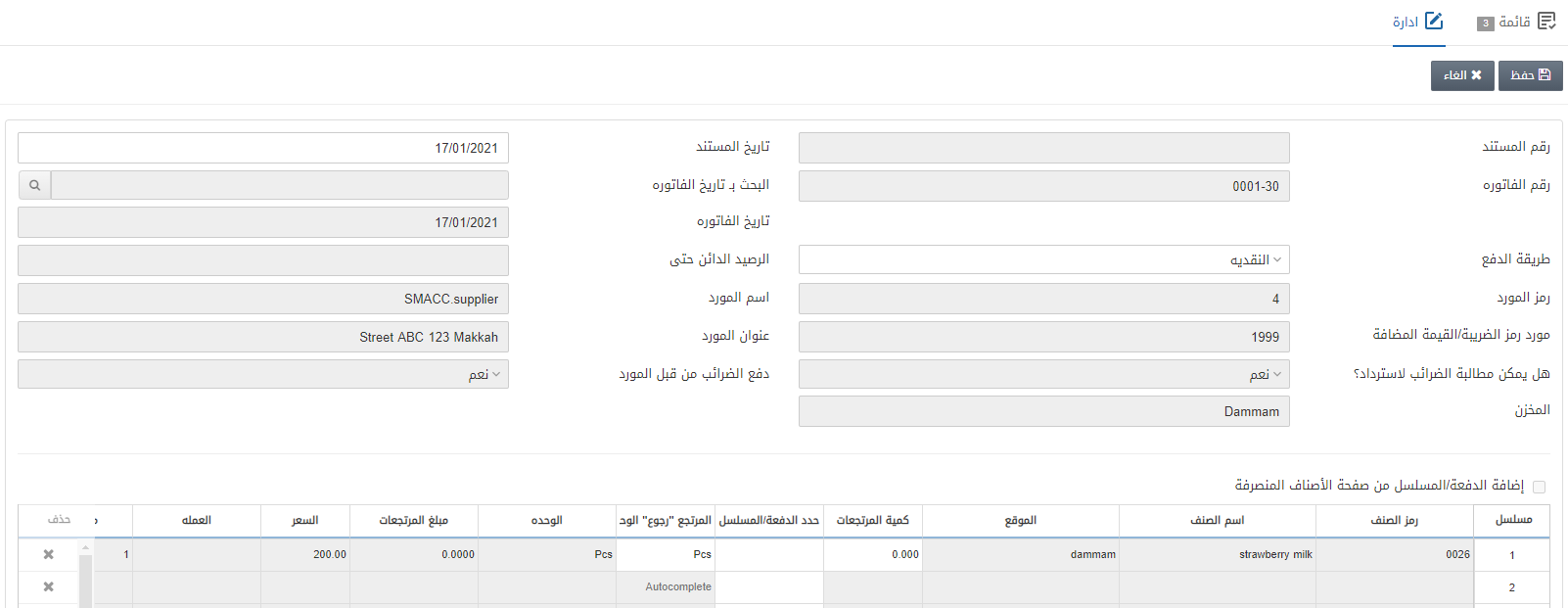
اضغط على زر “البحث” أمام البحث بتاريخ الفاتورة.
![]()
طريقة الدفع: حدد النقدية او الاجل في هذا الحقل من القائمة المنسدلة.
ملاحظة: في حالة طريقة الدفع النقدي، سيتم استلام مبلغ فاتورة المرتجعات نقدًا، اما الاجل ويعني أنه سيتم تخفيض الحساب الدائن للمورد بقيمة المرتجعات.
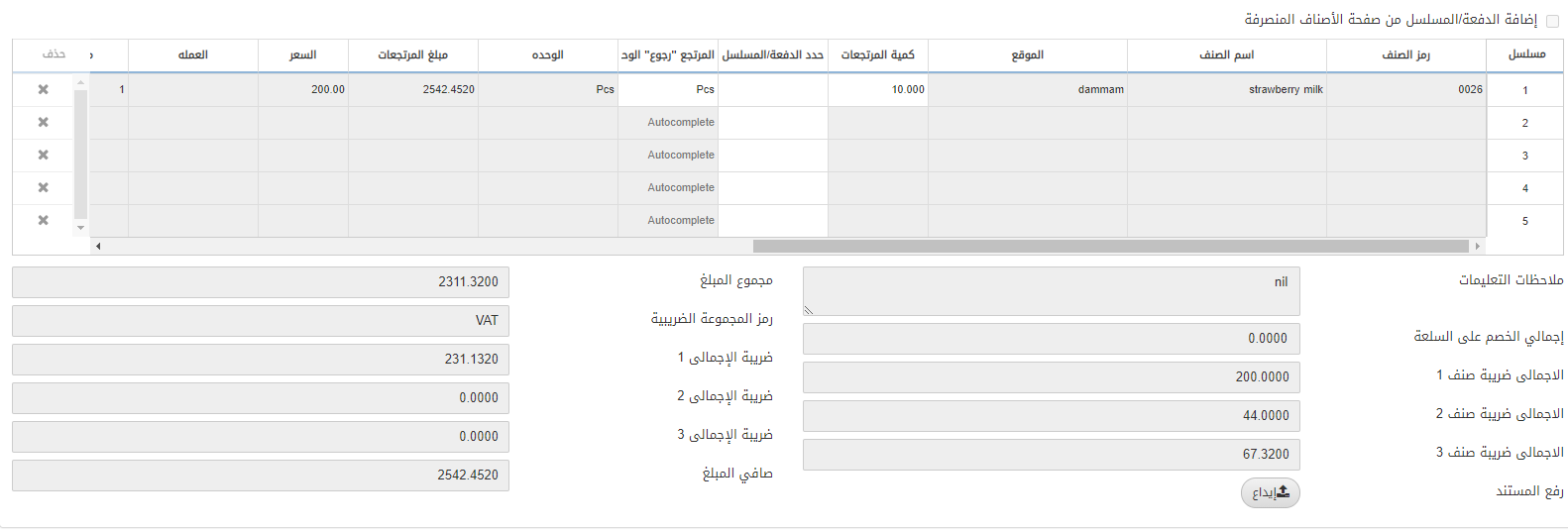
كمية المرتجعات: أدخل الكمية المراد إرجاعها. يمكن أن يكون أي رقم أقل من أو يساوي كمية فاتورة الشراء.
الوحدة: أدخل وحدة التعبئة للصنف المرتجع على سبيل المثال “قطعة”.
انقر فوق الزر “حفظ” في أعلى الصفحة لحفظ المعلومات.
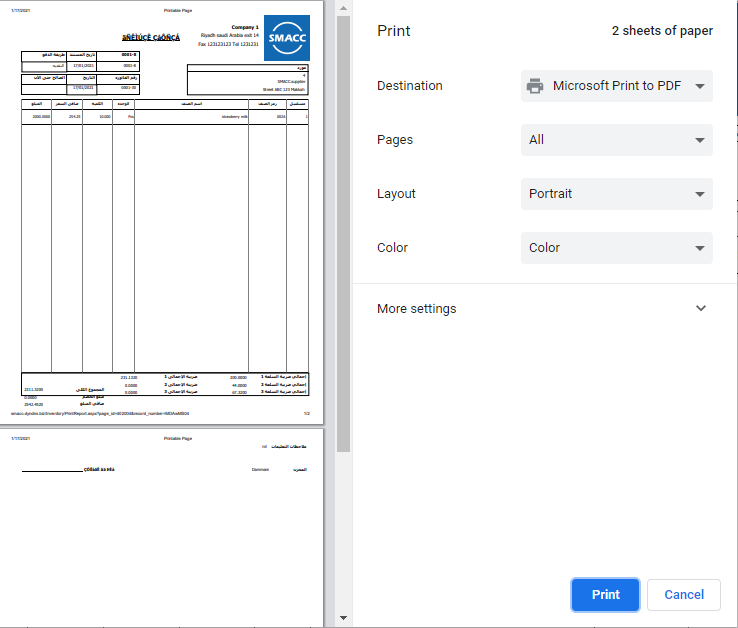
حذف مرتجعات المشتريات
لحذف مرتجعات المشتريات، انتقل إلى المخزون> شراء>مرتجعات المشتريات، يتم عرض صفحة مرتجعات المشتريات.
حدد المستند المطلوب من القائمة.
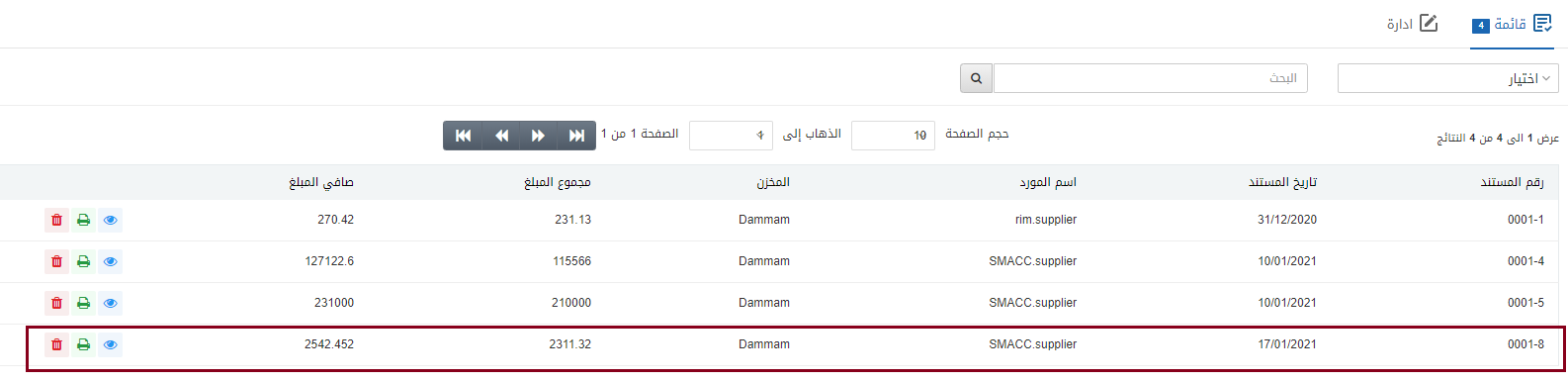
توجد ثلاثة رموز أمام كل صف وهي معاينة وطباعة وحذف.
![]()
انقر على ايقونة “حذف” رمز السلة لحذف البيانات.
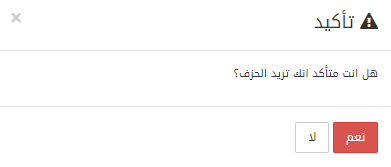
انقر فوق الزر “نعم” لتأكيد الحذف.
طباعة مرتجعات المشتريات
لطباعة مرتجعات المشتريات، انتقل إلى المخزون> شراء>مرتجعات المشتريات، يتم عرض صفحة مرتجعات المشتريات.
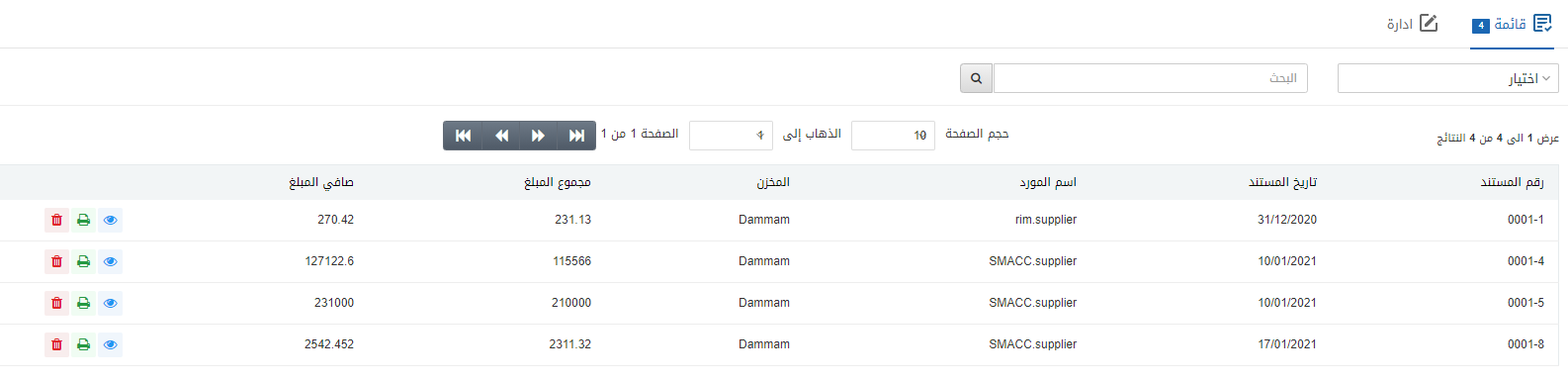
حدد المستند المطلوب من القائمة.
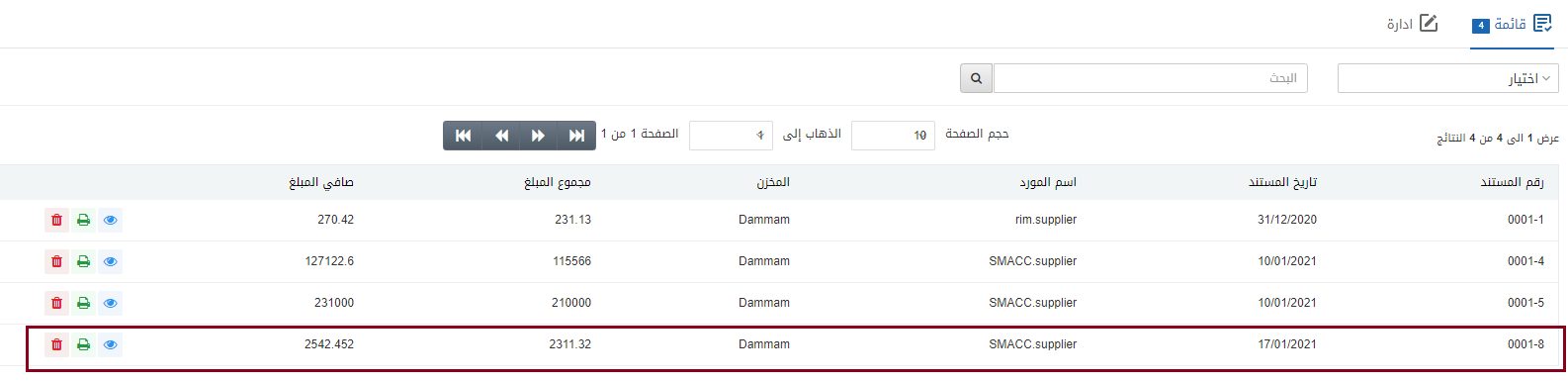
توجد ثلاثة رموز أمام كل صف وهي معاينة وطباعة وحذف.
![]()
انقر على ايقونة “طباعة” رمز الطابعة لطباعة البيانات.